深入了解Linux中vi命令的使用
VI是一款在Linux系统中使用的文本编辑器,它是一款功能强大、灵活性高的编辑器。VI编辑器具有非常高效的命令行操作方式,并且在各个版本的Linux中都得到了广泛的应用。在本文中,将详细介绍VI编辑器的使用方法,以帮助读者更好地掌握它的操作技巧。
1. VI编辑器的启动:
在命令行中输入`vi`,按下回车即可启动VI编辑器。如果需要打开一个新文件,则可以输入`vi file_name`,其中`file_name`是要打开的文件名。
2. VI编辑器的工作模式:
VI编辑器有两种工作模式,分别是命令模式和编辑模式。
- 命令模式:启动VI编辑器后,默认进入命令模式,该模式下可以执行各种命令操作,如文件保存、查找替换等。
- 编辑模式:在命令模式下按下`i`、`a`、`o`等按键即可进入编辑模式,此时可以进行文本的输入和编辑。
3. 在命令模式下的常用操作:
- 文件的保存与退出:
- 输入`:w`保存文件,文件将会被保存并保留在当前目录下。
- 输入`:w file_name`保存并另存为`file_name`。
- 输入`:q`退出编辑器。
- 输入`:q!`强制退出编辑器,即使有未保存的修改。
- 输入`:wq`保存文件并退出编辑器。
- 文本的查找与替换:
- 输入`/keyword`查找文件中的关键字`keyword`,按下回车后可使用`n`或`N`进行上下文切换。
- 输入`:%s/old/new/g`将文件中的`old`替换为`new`。
- 光标的移动:使用`h`、`j`、`k`、`l`分别左、下、上、右移动光标,也可以使用方向键进行移动。还可以使用`Ctrl + f`、`Ctrl + b`进行页面的向前和向后滚动。
- 复制、剪切与粘贴:
- 在命令模式下,将光标移动到要复制的字符位置,输入`yy`复制一行,或使用`yw`复制一个单词。
- 使用`p`在光标后粘贴复制的内容,使用`P`在光标前粘贴。
4. 在编辑模式下的常用操作:
- 文本的插入:
- 在命令模式下按下`i`进入插入模式,此时可以在光标前进行文本的插入操作。
- 按下`a`进入插入模式,可以在光标后插入文本。
- 按下`o`在当前行之后插入一个新行,并进入插入模式。
- 文本的删除与修改:
- 在命令模式下按下`x`可以删除光标所在的字符,按下`dw`可以删除一个单词。
- 在命令模式下按下`r`可以替换光标所在位置的字符。
- 使用撤销与重做功能:
- 在命令模式下按下`u`可以撤销最后的操作,按下`Ctrl + r`可以重做刚才撤销的操作。
5. VI编辑器的高级功能:
- 多文件编辑:在命令模式下输入`:e file_name`可以打开`file_name`文件进行编辑,并使用`:n`和`:N`可以切换到下一个或上一个打开的文件。
- 行号的操作:输入`:`进入命令模式,再输入行号可以直接跳转到相应的行。
- 设置显示行号:在命令模式下输入`:set number`可以显示每行的行号,输入`:set nonumber`可以取消显示行号。
- 宏的录制与执行:在命令模式下输入`qa`开始录制宏,执行一系列操作,再输入`q`结束录制。然后输入`@a`可以执行刚才录制的宏。
通过本文的介绍,相信读者对VI编辑器的使用方法已经有了更深入的了解。VI编辑器作为一款功能强大的文本编辑器,不仅能够快速地对文本进行编辑和修改,还能够通过命令模式下的各种操作命令实现高效的文本处理。只要掌握了VI编辑器的使用技巧,你将能够更加方便、高效地在Linux系统中进行文本编辑和处理。
-
Linux系统
+关注
关注
4文章
609浏览量
29643
发布评论请先 登录
Linux基础命令which详解
如何为不同的电机选择合适的驱动芯片?纳芯微带你深入了解!
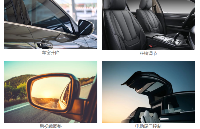
详解Linux网络管理中的关键命令
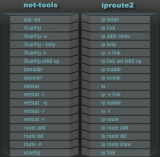
Linux常用命令大全
Linux系统中最重要的三个命令
Linux ip命令常用操作
深入了解U8g2与LVGL图形库
Linux grep命令详解
如何为不同的电机选择合适的驱动芯片?纳芯微带你深入了解!

深入探讨Linux系统中的动态链接库机制
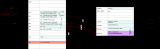





 深入了解Linux中vi命令的使用
深入了解Linux中vi命令的使用


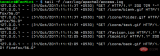











评论